proe批量打印工程图
- 格式:pdf
- 大小:199.71 KB
- 文档页数:7

工程图打印设置pro/e工程图打印设置2007年05月08日星期二下午 03:49Pro/Engineer做为主流的三维软件,得到了广泛的应用。
设计的最终目的是指导生产,方便快捷的生成二维工程图也就成为设计工程师的迫切要求。
经过十多年的发展和改进,Pro/Engineer已经可以快捷的生成符合国家标准的工程图了。
Pro/Engineer工程图方面的内容非常多,以下是有关于Pro/Engineer工程图的打印设置,希望能够对大家的工作有所帮助。
选择“文件”,“打印”或选择打印图标,我们就看到了打印的主界面,首先我们要做的就是选择合适的打印机,点击“ ”,相应的打印机型号,但是由于这里面的型号比较有限,大多数情况下我们找不到相应的打印机型号,我们通常选择。
这样Pro/Engineer可以只需要将相应的内容传到windows中,通过windows 的打印管理器来控制打印机的运行。
选择进行进一步的配置,点击下拉菜单,选取合适的图纸打印,比如:A1、A2等。
正常情况下我们并不需要设定偏移量,但是有的时候由于各种原因会出现,图纸偏在一边,部分边界打不出来的情况,就可以通过设定相应的X或Y偏移量来进行校正。
在“打印机”选项卡中,我们的主要工作是指定笔配置文件。
它控制图纸中线条的颜色和粗细。
在Pro/Engineer中,将不同的图元在打印时分为8类,叫做8支笔。
我们对不同的笔赋予不同的颜色和粗细,就叫做笔配置。
具体每支笔的包括哪些图元可以在Pro/Engineer的帮助中查到相应的主题。
在 Pro/Engineer 中,有三种方法指定绘图仪画笔线宽。
可以在 config.pro文件中或在通常称为 table.pnt 的画笔映射文件中设置线宽,也可以在绘图中逐条线设置线宽。
在 config.pro 文件中设置画笔线宽。
Pro/Engineer 会首先在 config.pro文件中搜索线宽信息。
在 config.pro 文件中,通过将“pen#_line_weight”选项设置为一个介于 1 到 16 之间的整数值来控制线宽。

那么配置文件(有些书也叫映射文件)又包括哪些呢?下面介绍常用的几个config.pro——系统配置文件,配置整个PROE系统gb.dtl——工程图配置文件,你可以先简单的理解为设置箭头大小,文字等标注样式。
format.dtl——工程图格式文件(可以简单的理解为图框)的配置文件。
table.pnt——打印配置文件,主要设置工程图打印时的线条粗细、颜色等。
A4.pcf——打印机类型配置文件,主要设置工程图打印出图时的比例、纸张大小等。
config.win.1——(1为流水号,每改一次自动增加)操作界面、窗口配置文件,比如说我们可以在这个文件中设置模型树窗口的大小,各种图标、工具栏、快捷键在窗口的位置等等。
Tree.cfg——模型树配置文件,主要设置在模型树窗口显示的内容、项目。
当然还会有更多,这里不再一一介绍。
补充说明的是:以上提到的文件名命名,后缀名是必须的,文件名有些可以自定义,我没有全部试。
一般来讲按系统默认的名称就可以了也没必要自定义文件名。
除了config.pro以外,其它配置文件都要在config.pro中指定才有效。
虽然有这么多种配置文件,但不是所有配置文件都是必须要有的,有些可以视个人情况不设置。
如何使这么多的配置文件都起作用呢?稍后讲解,请继续往下看……config.pro有很多选项,但常用的选项并不多。
下面列举部分选项,并作简要说明,供大家参考。
menu_translation both——设置下拉菜单时为中英文双语菜单tol_mode nominal——设置显示的尺寸没有公差trail_dir D:\Program Files\trail——设置轨迹文件存放路径web_browser_homepage about:blank——设置浏览器首页为空白页drawing_setup_file D:\Program Files\peizhi\gb.dtl——设置工程图配置文件system_colors_file D:\Program Files\peizhi\syscol.scl——设置系统颜色配置文件pdf_use_pentable yes——设置输出PDF时使用系统线宽设置pro_format_dir D:\Program Files\peizhi\format——设置工程图格式文件路径template_solidpart D:\Program Files\peizhi\template\startpart.prt.5——设置零件模板template_designasm D:\Program Files\peizhi\template\startasm.asm.3——设置组件模板model_note_display no——设置注释不显示pro_unit_length unit_mm——设置长度缺省单位为mmpro_unit_mass unit_kilogram——设置质量缺省单位为kgpro_unit_sys mmks——设置缺省单位系统为mmks(毫米千克秒)bell no——关闭提示音default_dec_places 3——设置所有模型模式中非角度尺寸的缺省小数位数default_ang_dec_places 2——设置角度尺寸小数位数sketcher_dec_places 2——设置草绘时的尺寸小数位数default_draw_scale 1:1——设置工程图中缺省的绘图比例,即插入一般视图时默认为1比1 save_drawing_picture_file embed——设置将图片嵌入工程图中,可以实现工程图打开时预览search_path_file D:\Program Files\peizhi\search.pro——设置搜索文件tangent_edge_display no——设置相切边不显示set_menu_width 12——设置下拉菜单的宽度intf_out_layer part_layer——设置图层方式(影响转CAD)dxf_export_mapping_file D:\Program Files\peizhi\dxf_export.pro——指定转CAD的转换设置文件mdl_tree_cfg_file D:\Program Files\peizhi\tree.cfg——设置模型树配置文件allow_anatomic_features yes——设置自动再生特征text_height_factor 40——设置系统坐标及基准面显示的字体大小pro_note_dir D:\Program Files\peizhi\note——设置注释文件路径rename_drawings_with_object both——设置保存副本时自动复制与零件或组件相关的工程图use_8_plotter_pens yes——设置使用8笔(影响打印)mass_property_calculate automatic——设置质量自动计算format_setup_file D:\Program Files\peizhi\format.dtl——设置工程图格式文件的配置文件pro_symbol_dir D:\Program Files\peizhi\symbol——设置工程图用的符号tolerance_standard iso——设置公差标准为ISOpro_plot_config_dir D:\Program Files\peizhi\print_pcf——设置打印机打印样式文件路径pro_material_dir D:\Program Files\peizhi\material——设置材料库文件路径pen_table_file D:\Program Files\peizhi\table.pnt——设置打印线宽配置文件step_export_format ap214_cd——设置输出step格式文件时,保留原模型颜色dxf_out_scale_views yes——输出为DWG或DXF时不管工程图中的比例,自动重新缩放为1比1ProE Wildfire 3.0 配置文件BY赖心秀以下为本人多年积累的快捷键及一些相关文件,config.pro里的快捷键经多年改正,有很多快捷键非常实用(比如工程图的快捷键),还有很多是一般情况下录制不出来的。

注册登录•论坛•首页•ProE•UG•CATIA•SolidWorks•教程•下载•视频•题库•图书•电子书•搜索•ProE经典问答无维论坛» ProE教程» Pro/E中普通打印机的工程图打印配置ProE钣金视频教程TomLee 独家原创ProE布线视频教程TomLee独家发布Intralink视频教程TomLee原创终结版全套ProE视频教程IceFai原创(20.5G)IceFai逆向视频教程Geomagic+ProE12345678910... 13下一页返回列表发帖IceFai管理员UID11#跳转到»倒序看帖打印字体大小: t T发表于 2007-5-12 20:26 | 只看该作者[教程] Pro/E中普通打印机的工程图打印配置proe打印, icefai教程, 打印配置电子书下载地址:/html/download/proe/2008-03/2504.html帖子6337 积分7594 技术696 真气84822 热诚317电子书下载地址:/html/download/proe/2007-08/1311.html电子书下载地址:/html/download/proe/2007-08/1346.html[概要]:本文通过实例的讲解来阐述Pro/E在工程图的打印上的配置和优化打印流程的方法,力求在普通打印机上打出更高质量的工程图纸。
在Pro/E中,利用普通的喷墨或激光打印机进行打印输出,需要用到两个配置文件:对应打印机的pcf文件和定义线宽的table.pnt还有一些config选项,下面我们就一一进行讲解。
1。
打印配置config选项plotter指定的默认打印机名称,也是保存配置的时候的默认的保存名称在本例中,我们使用的名称为:HP OfficeJet Pro K850.要注意的是这个选项要和我们第二步所说的.pcf配置文件进行搭配使用,如果使用我们在第二步进行详细讲解,如果没有对应的pcf文件,这个选项是无效的plotter_command指定的打印指令,我们就用系统默认的好了: windows_print_managerpro_plot_config_dir指定的配置文件目录,Pro/E会在打印启动时到这个目录寻找打印机的配置文件并从这些配置文件中找出所有可用的打印机并添加到打印机列表中以供用户选择。
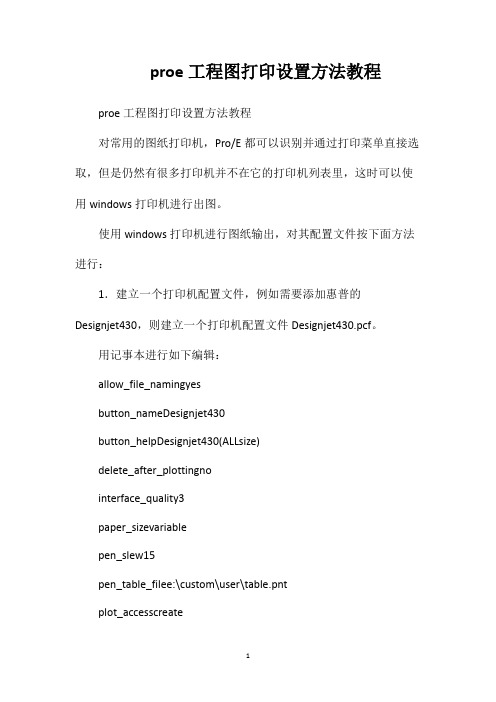
proe工程图打印设置方法教程proe工程图打印设置方法教程对常用的图纸打印机,Pro/E都可以识别并通过打印菜单直接选取,但是仍然有很多打印机并不在它的打印机列表里,这时可以使用windows打印机进行出图。
使用windows打印机进行图纸输出,对其配置文件按下面方法进行:1.建立一个打印机配置文件,例如需要添加惠普的Designjet430,则建立一个打印机配置文件Designjet430.pcf。
用记事本进行如下编辑:allow_file_namingyesbutton_nameDesignjet430button_helpDesignjet430(ALLsize)delete_after_plottingnointerface_quality3paper_sizevariablepen_slew15pen_table_filee:\custom\user\table.pntplot_accesscreateplot_clipnoplot_drawing_formatyesplot_labelnoplot_layercurrentplot_linestyle_scale.25plot_namesnoplot_segmentednoplot_sheetscurrentplotter_commandwindows_print_managerplotterdesignjet650c其中pen_table_file是笔宽配置文件table.pnt的保存路径。
编辑后保存为Designjet430.txt,后更改其扩展名为Designjet430.pcf 2.编写笔文件table.pnt如下:pen1color0.00.00.0;thickness0.045cmpen2color0.00.00.0;thickness0.015cmpen3color0.00.00.0;thickness0.015cmpen4color0.00.00.0;thickness0.015cmpen5color0.00.00.0;thickness0.015cmpen6color0.00.00.0;thickness0.015cmpen7color0.00.00.0;thickness0.015cmpen8color0.00.00.0;thickness0.015cm3.在Config.pro中增加pro_plot_config_dire:\custom\user。

那么配置文件(有些书也叫映射文件)又包括哪些呢?下面介绍常用的几个config.pro——系统配置文件,配置整个PROE系统gb.dtl——工程图配置文件,你可以先简单的理解为设置箭头大小,文字等标注样式。
format.dtl——工程图格式文件(可以简单的理解为图框)的配置文件。
table.pnt——打印配置文件,主要设置工程图打印时的线条粗细、颜色等。
A4.pcf——打印机类型配置文件,主要设置工程图打印出图时的比例、纸张大小等。
config.win.1——(1为流水号,每改一次自动增加)操作界面、窗口配置文件,比如说我们可以在这个文件中设置模型树窗口的大小,各种图标、工具栏、快捷键在窗口的位置等等。
Tree.cfg——模型树配置文件,主要设置在模型树窗口显示的内容、项目。
当然还会有更多,这里不再一一介绍。
补充说明的是:以上提到的文件名命名,后缀名是必须的,文件名有些可以自定义,我没有全部试。
一般来讲按系统默认的名称就可以了也没必要自定义文件名。
除了config.pro以外,其它配置文件都要在config.pro中指定才有效。
虽然有这么多种配置文件,但不是所有配置文件都是必须要有的,有些可以视个人情况不设置。
如何使这么多的配置文件都起作用呢?稍后讲解,请继续往下看……config.pro有很多选项,但常用的选项并不多。
下面列举部分选项,并作简要说明,供大家参考。
menu_translation both——设置下拉菜单时为中英文双语菜单tol_mode nominal——设置显示的尺寸没有公差trail_dir D:\Program Files\trail——设置轨迹文件存放路径web_browser_homepage about:blank——设置浏览器首页为空白页drawing_setup_file D:\Program Files\peizhi\gb.dtl——设置工程图配置文件system_colors_file D:\Program Files\peizhi\syscol.scl——设置系统颜色配置文件pdf_use_pentable yes——设置输出PDF时使用系统线宽设置pro_format_dir D:\Program Files\peizhi\format——设置工程图格式文件路径template_solidpart D:\Program Files\peizhi\template\startpart.prt.5——设置零件模板template_designasm D:\Program Files\peizhi\template\startasm.asm.3——设置组件模板model_note_display no——设置注释不显示pro_unit_length unit_mm——设置长度缺省单位为mmpro_unit_mass unit_kilogram——设置质量缺省单位为kgpro_unit_sys mmks——设置缺省单位系统为mmks(毫米千克秒)bell no——关闭提示音default_dec_places 3——设置所有模型模式中非角度尺寸的缺省小数位数default_ang_dec_places 2——设置角度尺寸小数位数sketcher_dec_places 2——设置草绘时的尺寸小数位数default_draw_scale 1:1——设置工程图中缺省的绘图比例,即插入一般视图时默认为1比1 save_drawing_picture_file embed——设置将图片嵌入工程图中,可以实现工程图打开时预览search_path_file D:\Program Files\peizhi\search.pro——设置搜索文件tangent_edge_display no——设置相切边不显示set_menu_width 12——设置下拉菜单的宽度intf_out_layer part_layer——设置图层方式(影响转CAD)dxf_export_mapping_file D:\Program Files\peizhi\dxf_export.pro——指定转CAD的转换设置文件mdl_tree_cfg_file D:\Program Files\peizhi\tree.cfg——设置模型树配置文件allow_anatomic_features yes——设置自动再生特征text_height_factor 40——设置系统坐标及基准面显示的字体大小pro_note_dir D:\Program Files\peizhi\note——设置注释文件路径rename_drawings_with_object both——设置保存副本时自动复制与零件或组件相关的工程图use_8_plotter_pens yes——设置使用8笔(影响打印)mass_property_calculate automatic——设置质量自动计算format_setup_file D:\Program Files\peizhi\format.dtl——设置工程图格式文件的配置文件pro_symbol_dir D:\Program Files\peizhi\symbol——设置工程图用的符号tolerance_standard iso——设置公差标准为ISOpro_plot_config_dir D:\Program Files\peizhi\print_pcf——设置打印机打印样式文件路径pro_material_dir D:\Program Files\peizhi\material——设置材料库文件路径pen_table_file D:\Program Files\peizhi\table.pnt——设置打印线宽配置文件step_export_format ap214_cd——设置输出step格式文件时,保留原模型颜色dxf_out_scale_views yes——输出为DWG或DXF时不管工程图中的比例,自动重新缩放为1比1ProE Wildfire 3.0 配置文件BY赖心秀以下为本人多年积累的快捷键及一些相关文件,config.pro里的快捷键经多年改正,有很多快捷键非常实用(比如工程图的快捷键),还有很多是一般情况下录制不出来的。

Pro/ENGINEER Config配置文件设置March 10th, 2008AlexLeave a commentGo to comments在使用Pro/ENGINEER的时候,很多默认的设置都需要在Config里面进行,所以如何进行合理的设置,对整个Pro/ENGINEER工作环境影响是很大的。
那么需要在Config里面设置什么内容呢?其实Config里面就是修改软件启动的默认参数,设置完了以后存在xxxproeWildfire 4.0text 文件目录下。
一般设置如下:一、基准显示:可以设置基准平面、基准轴、基准点、坐标等咚咚的默认显示;∙display_axes no∙display_coord_sys no∙display_planes no∙display_points no∙model_note_display no二、用户模板设置:设置用户默认模型文件模板;∙template_designasm D:proeWildfire4.0pro_stbstempture_file_dirmmks_asm_design.asm.2∙template_sheetmetalpart D:proeWildfire4.0pro_stbstempture_file_dirmmks_sheetmetal_part.prt.2∙template_solidpart D:proeWildfire 4.0pro_stbstempture_file_dirmmks_solid_part.prt.5三、配置目录:工程图Format目录、材料库目录、自定义符号目录、Trail文件目录、注释目录等;∙pro_format_dir D:proeWildfire 4.0pro_stbsFormat_new_dir∙pro_symbol_dir D:proeWildfire 4.0pro_stbssymbol∙pro_note_dir D:proeWildfire 4.0pro_stbsnote_dir∙pro_library_dir D:proeWildfire 4.0pro_stbsProLibs∙pro_catalog_dir D:proeWildfire 4.0pro_stbsProLibs∙tolerance_table_dir D:proeWildfire 4.0pro_stbstol_tables∙format_setup_file D:proeWildfire 4.0pro_stbsdtl_dirformat.dtl∙trail_dir E:ProE 4.0 Work∙pro_font_dir D:proeWildfire 4.0pro_stbsfont_dir四、配置文件:工程图配置文件、模型样式配置文件、格式配置文件、菜单配置文件等;∙system_colors_file D:proeWildfire 4.0pro_stbssyscol.scl∙drawing_setup_file D:proeWildfire 4.0pro_stbsdtl_dirgongchengtu.dtl∙format_setup_file D:proeWildfire 4.0pro_stbsdtl_dirformat.dtl五、自定义快捷键:自己录制了快捷键后需要在Config里面保存一下;六、杂项设置:系统时间格式、公差显示、工程图预览等;∙display_dwg_tol_tags no∙default_dec_places 2∙tol_mode nominal∙smooth_lines yes∙allow_move_view_with_move yes∙todays_date_note_format %yy-%mm-%dd∙save_drawing_picture_file embedPro/ENGINEER工程图打印方法April 1st, 2009AlexLeave a commentGo to comments工程图打印几乎是所有机械工程师都要经历的一个烦恼问题,特别是图纸是在Pro/ENGINEER,UG这些大型工程软件出的。
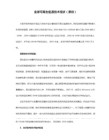


proe绘图打印与打印机配置无论是零件(Part)模式、装配(Assembly)模式还是在工程图(Drawing)中,都可以进行文件打印操作,执行下拉菜单文件(File)>打印(Print)… 另外,使用Pro/BATCH 可以批量打印绘图文件,而不必每次都从交互菜单选择和设置。
批命令文件包含一系列要打印的对象,可创建出图文件并脱机打印。
在学习绘图打印配置之前先了解关于打印的一些说明。
* 隐藏线在屏幕上显示为灰色,在图纸上输出时为虚线。
* Pro/ENGINEER软件系统输出线型时,如果是系统提供的线型将按照图纸页面的大小缩放打印,但是用户定义的图线种类不能缩放打印。
可设置系统环境配置文件选项USE_SOFTWARE_LINEFONTS的值为Y ES,以确保绘图仪完全按照Pro/ENGINEER软件中出现的形式打印线型。
* 打印着色模型时,不能使用“MS Printer Maganer”生成的打印机。
* 当剖面(CROSS SEC)菜单激活时,可从“零件” 或“组件”模式打印剖面。
1 设置打印机 1.1 软件可识别的标准打印机Pr o/ENGINEER软件系统对很多常用的打印机都可以自动识别并通过打印菜单直接选取,配置完成后可直接打印1.2 添加系统打印机对于很多Pro/ENGINEER软件不能自动识别的打印机并不在它的打印机列表里,可以采用以下两种方法实现绘图打印。
1.2.1建立打印机配置文件Pro/ENGINEER软件系统默认的打印机配置文件放在目录.\text\plot_config\下面,是扩展名为.pcf的纯文本文件。
如果用户需要添加系统打印机,则建立一个打印机配置文件存放在该目录中,但为了方便管理,一般情况下用户自建的配置文件存放在用户自己的标准目录库中,并在系统环境配置文件(config.pro)中设置选项pro_plot_config_dir的值,指定pcf文件的存储路径,例如保存路径为E:\ptc\standard\plot_config\。


基于Pro/INTRALINK的工程图批量打印作者:暂无来源:《智能制造》 2014年第4期在Pro/ENGINEER软件下,由三维设计模型转换的二维工程图,通过三维基础环境配置和绘图仪队列设置,实现按1:1全部打印的批量输出。
探索了数字化设计制造信息传递的新方式。
中国北方发动机研究所杨唯峰随着数字化设计、制造技术的发展,特别是从2006年开始,我国的航空、航天和兵器工业相继研究和应用基于三维模型定义(Model Based Definition,MBD)技术,用集成的三维实体模型来完整表达产品定义信息,并将其作为产品制造过程中的唯一依据,用以实现设计、工艺、制造和检测等的高度集成,解决了数字化设计、制造一体化的问题。
这样,从传统的基于二维非结构化图形信息的传递模式转变为基于三维模型的结构化数据信息的传递,通过三维实体模型直接指导生产加工而不用再转变为二维工程图。
但是,在技术转型期间,许多制造企业的设计、制造和检验手段还未达到MBD技术体系要求,为保证生产的稳定和平稳过渡,需要保留部分二维工程图为制造依据,在一段时间内允许制造企业选择使用三维设计模型或二维工程图。
多年来,中国北方发动机研究所在Pro/ENGINEER、Intralink环境下进行柴油机数字样机设计。
Pro/ENGINEER是基于特征的全参数化软件,用它创建的三维模型与二维图样数据相关性较好,通过绘图标准的定制及绘图环境的设置,绘制并输出大量的二维工程图。
为了降低成本、提高效率,我们尝试拼图编辑打印输出,实践了基于Pro/ENGINEER Wildfire 4.0 M120绘制工程图的批量打印。
一、配置文件配置文件是用于设置二维图中的文字、线型、单位、比例、颜色和打印等可编辑性文件,可用记事本打开并进行编辑。
配置文件夹是用于存放各类配置文件的集合包。
三维基础环境配置流程如下。
(1)将配置文件放置在要求的配置文件夹中。
(2)将所有配置文件夹放置在文件夹pro_std中。

关于图纸批量打印操作方法的通知
为了加快导图的速度,提高导图效率,现将图纸批量打印设置方法示下,请各个所、专业配合,即日起执行:
1、把所有的图名放在“1-图名”图层里面,并且调整文字为普通CAD文字(重要!);
2、把所有的图号放在“1-图号”图层里面,并且调整文字为普通CAD文字(重要!);
3、使用BPLOT设置打印设置——打印机/绘图仪选择DWF6 eplot.pc3——选择打印样式——根据图纸选择尺寸——布满图纸——居中打印——确定(详见参考图):
4、使用BPLOT——选择图框形式——输出选项中选择“生成PLT
文件”——打印比例选择“适合图纸”——文件/布局名设置中“名称样板:删除默认的名字,选择变量——指定图层上特定文字——选择图号,框选范围——选择变量——指定图层上特定文字——选择图名,框选范围——修改文件格式DWF格式——选择保存位置——重名处理方式:自动编号顺延——应用——确定(详见参考图):
注:
1、批量导出PDF文件同上操作,将名称样板的文件格式改为PDF 即可。
2、设计人员只需操作第1、2点即可。
院办
2019.7.18。

ProE工程图打印设置基本方法现在有相当的pro/e使用者由于对pro/e图纸的输出方法没有很好的掌握,在输出图纸时通常转化到AUTOCAD中处理后进行,这样不但严重影响设计效率,而且与参数化设计的最基本要求相背,达不到及时更改变化的要求。
对常用的图纸打印机,Pro/E都可以识别并通过打印菜单直接选取,但是仍然有很多打印机并不在它的打印机列表里,这时可以使用windows打印机进行出图。
使用windows打印机进行图纸输出,对其配置文件按下面方法进行:1.建立一个打印机配置文件,例如需要添加惠普的Designjet 430,则建立一个打印机配置文件Designjet 430.pcf。
用记事本进行如下编辑:allow_file_naming yesbutton_name Designjet 430button_help Designjet 430(ALL size)delete_after_plotting nointerface_quality 3paper_size variablepen_slew 15pen_table_file e:\custom\user\table.pntplot_access createplot_clip noplot_drawing_format yesplot_label noplot_layer currentplot_linestyle_scale .25plot_names noplot_segmented noplot_sheets currentplotter_command windows_print_managerplotter designjet650c其中pen_table_file是笔宽配置文件table.pnt的保存路径。
编辑后保存为Designjet 430.txt,后更改其扩展名为Designjet 430.pcf2.编写笔文件table.pnt如下:pen 1 color 0.0 0.0 0.0; thickness 0.045cmpen 2 color 0.0 0.0 0.0; thickness 0.015 cmpen 3 color 0.0 0.0 0.0; thickness 0.015 cmpen 4 color 0.0 0.0 0.0; thickness 0.015 cmpen 5 color 0.0 0.0 0.0; thickness 0.015 cmpen 6 color 0.0 0.0 0.0; thickness 0.015 cmpen 7 color 0.0 0.0 0.0; thickness 0.015 cmpen 8 color 0.0 0.0 0.0; thickness 0.015 cm3.在Config.pro中增加 pro_plot_config_dir e:\custom\user。

批量打印工程图首先:必须安装批处理作业模块其次:打印前要设置好缺省打印机忘记说了,我的打印机是局域网内另一台机器带的公用打印机做配置文件1做配置文件2双击上面图标,启动后,双击无标题,出现下图,选中PLOT/PRINT DIRECTLY TO PRINTER ,确定。
如下图:DSM选“独立”,查看DSM帮助如下:选取分布式服务管理器选取任务组的“任务组”(Task Group) 节点。
单击,刷新网络中的活动 DSM 列表。
DSM 列表会相应更新。
从列表中选取所需的 DSM。
在独立模式下,所有进程均在客户机端完成,不需使用服务管理器。
缺省情况下,会选取在“优先选项”(Preferences) 对话框中指定的优先选项。
注意:也可复制和粘贴地址或将地址键入 DSM 字段。
它必须使用下列格式:<hostname>.<domain>:<port_number>(例如 :8000)或者<IP_ADDRESS>:<port_number>(例如 132.253.27.198:8000)要获得所选 DSM 更详细信息,请单击 DSM。
如 DSM 非“独立”(Standalone),则显示带相关细节的网页。
注意:当有任务组处于运行状态时,不能更改 DSM。
添加需批量打印的文件。
配置文件:ms_print_mgr.pcf可将ms_print_mgr.pcf文件设置成A2、A3、A4专用的设置,然后分别保存为ms_print_mgr_a2.pcf,ms_print_mgr_a3.pcf,ms_print_mgr_a4.pcf。
需批量打印时分别选取相应的ms_print_mgr.pcf文件。
(我相信大家批量打印时都会将A4,A3,A2。
分别打印)填入”输出目录“,输出文件是*.log和*.pcf文件,查看了一下觉得没什么用。
可以时间设置或右键-开始然后等待一会,到打印机处已经打印出来了。

Pro/E 4.0工程图打印成PDF
Proe工程图可以根据模型的修改而自动更改,而免去了原Auto Cad中每一个视图的更改之不便。
然而在图纸签审,评审中,如果仅仅带一份drw的工程图会造成打开不便,故往往需要转成PDF。
工具/原料
PC\Proe 4.0软件\PDF阅读软件
方法/步骤
1.工程图完成后,点击文件>打印,或Ctrl+P,笔者一般选择快捷键
2.弹出如下窗口中,点击配置按钮
3.弹出打印机配置页面,点击模型标签,在出图标签框中选择>出图>全部出图,
比例设置为0.95,点击确定完成配置。
其余设置默认。
4.回到打印命令,再次点击确定
5.再弹出的打印页面中,选择打印机名称>adobe PDF,再选择右侧属性,在弹
出的Adobe PDF文档属性页面中,选择Adobe PDF设置标签,选择Adobe PDF页面大小,可选择纸张大小A1,A2等。
之后点击确定,回到打印页面再点击确定,选择保存文件夹即可生产PDF文件。

CAD图纸怎么使用批量打印当我们CAD的图纸需要打印多的时候就要用到批量打印了,下面是店铺带来关于CAD图纸怎么使用批量打印的内容,希望可以让大家有所收获!CAD图纸使用批量打印的方法首先,进行打印设置方面的配置。
选择相应的打印机、纸张、打印样式,然后按照需要设置其他的打印参数。
由于该功能自动打印是对每张图纸图框的识别,因此需要让软件能自动识别图纸的图框,比如打印5张图纸,则需要软件能主动识别出5个图框。
在软件里提供了3种方式:图块(图框为特定图块)、图层(指定图层为封闭矩形)、散线(图框为散的直线)。
一般来说,如果需要打印的图纸图框是某个特定图块,那么可以直接选择第一种方式,比较方便。
但是如果图纸的图框在图块或者图层的设定上比较随意,那么软件就无法自动判断出图框了,这时候需要“帮助”,手动绘制一个特定层的封闭矩形来实现。
例如在这个例子里),可以设置一个图框层,并设置为不打印。
然后,将层切换到图框层,将需要打印的5张图用矩形框起来。
接着,调出批量打印界面,将图框形式选择为图层,图层名选择为:图框层。
然后点击“选择批量打印图纸”,框选整个图纸,确定之后,自动弹出批量打印界面,显示如下信息:这表示,DWG文件中的5张图纸已被识别,此时点击确定,开始批量打印,软件会依次打印出符合之前设定要求的5张图纸。
设置完成后,选择“文件”—“发布”的功能,调出发布功能对话框。
由于只是在模型空间打印,所以只选择“模型选项卡”,发布到打印机即可。
最重要的是,将页面设置由默认修改为之前设置的名称“1、2、3、4、5”,然后点击“发布”,软件就可以将所有的图纸一次性打印出来了,在一定程度上也节省了的精力和时间,显的非常方便和快捷。

标准图纸布局打印处理办法思路:每一种标准图做一个标准布局,打印该标准图纸套出的图纸时,仅需把相应的标准布局调入,就可一次性打印一套,而不用每张每张点选打印。
原则是,套标准图后图框不能相对移动。
步骤如下:1、打开标准图,另存一份到临时文件夹2、删除最外图框内部所有内容,仅留图框的最外层矩形部分,“pu”删除所有无用内容。
(为避免部分图框可能有相对移动现象,可考虑在删除后的图框角点上划短斜线作标记,用来作为验证是否存在图框移动以及调整被移动图框位置后的参考。
)3、数出标准图中同种界面(A4或A3或其他)图纸总数,右键点模型右边的“布局”/“新建布局”,重复新建,指导所有布局总数与图纸总数相同为止,按01/02/03……顺序重命名布局。
(注意不能用1/2/3……,因为打印是10是摆在1的背后,打印顺序会出错。
)4、左键点布局“01”进入“页面设置”,选择打印设备,可以是pdf或任何打印机,选择打印样式,可编辑所有颜色笔宽为0.13;点“布局设置”,确定图纸尺寸(A4或A3或其他),选择准备打印的第1张图纸的图形方向,选择打印比例,默认为1:1改为“按图纸空间缩放”,“窗口”点选第一张矩形图框,然后点“居中打印”,最后点“确定”。
(注意,此时不能点打印)。
5、重复第4点,左键点02进入打印时,页面设置名中选取01,可延用01已设置过的打印方式,直到所有布局都有相应设置,确定。
6、另存为,xxxxxx标准布局.dwg(或dwt都可以)7、打开按此标准图框套出的任一套图纸,右键点“布局1”/“来自样板”,把另存的xxxxxx标准布局.dwg调入,删除“布局1”。
8、点“文件”/“打印”,点“打印范围”/“所有布局选项卡”,确定!批打印处理办法以下争对3G项目每个cad文档中仅有一张图纸的批打印处理步骤:1、双击所用CAD安装目录下的batchplt.exe2、在CAD界面中打开需打印的其中一张图纸3、按正常打印,打印时所有颜色线宽可设为0.13,可选择pdf打印机或实际打印机,做法与平常基本相同,不同的地方如下:a.原窗口选取改为“范围”;b.右上角点添加/新页面设置,进行命名,比如命名为a,预览后打印,应确保第一张图纸打印完全正确。

怎样批量打印多张CAD图纸
如果打印CAD图纸发现有很多的话,我们最好使用批量打印。
很多刚学习的新手小伙伴可能还不知道,下面是店铺带来关于怎样批量打印多张CAD图纸的内容,希望可以让大家有所收获!
批量打印多张CAD图纸的方法
打开需要打印挡图纸
在下面输入 bp 回车(插件要先安装一下才可以用到这个命令)
如何安装cad插件海龙工具箱提高绘图效率
弹出批量打印对话框,对里面进行设置,选择这几个选项后,点从图中指定块或图层。
就会跳到cad界面,选择图框图块
选择好后,图块显示后面会出现这图块的名称,点选择要处理的图纸
选择好后,回车,返回到批量打印设置界面,选择亮显,看刚才选择的是否成功,选择的会出现打叉红框。
如果不对就重新选择设置一下打印设置
选择修改
选择打印机
设置打印的纸张,打印区域,打印比例,纸张方向和打印样式,点确定。
点关闭
这样这边就会显示刚才设置的内容
点确定,就会自动打印刚才选择图纸了,打印大量的图纸是不是很轻松了。
批量打印工程图
首先:必须安装批处理作业模块
其次:打印前要设置好缺省打印机
忘记说了,我的打印机是局域网内另一台机器带的公用打印机
做配置文件1
做配置文件2
双击上面图标,启动后,双击无标题,出现下图,选中PLOT/PRINT DIRECTLY TO PRINTER ,确定。
如下图:DSM选“独立”,查看DSM帮助如下:
选取分布式服务管理器
选取任务组的“任务组”(Task Group) 节点。
单击,刷新网络中的活动 DSM 列表。
DSM 列表会相应更新。
从列表中选取所需的 DSM。
在独立模式下,所有进程均在客户机端完成,不需使用服务管理器。
缺省情况下,会选取在“优先选项”(Preferences) 对话框中指定的优先选项。
注意:也可复制和粘贴地址或将地址键入 DSM 字段。
它必须使用下列格式:
<hostname>.<domain>:<port_number>(例如 :8000)
或者
<IP_ADDRESS>:<port_number>(例如 132.253.27.198:8000)
要获得所选 DSM 更详细信息,请单击 DSM。
如 DSM 非“独立”(Standalone),则显示带相关细节的网页。
注意:当有任务组处于运行状态时,不能更改 DSM。
添加需批量打印的文件。
配置文件:ms_print_mgr.pcf
可将ms_print_mgr.pcf文件设置成A2、A3、A4专用的设置,然后分别保存为ms_print_mgr_a2.pcf,ms_print_mgr_a3.pcf,ms_print_mgr_a4.pcf。
需批量打印时分别选取相应的ms_print_mgr.pcf文件。
(我相信大家批量打印时都会将A4,A3,A2。
分别打印)
填入”输出目录“,输出文件是*.log和*.pcf文件,查看了一下觉得没什么用。
可以时间设置
或右键-开始
然后等待一会,到打印机处已经打印出来了。